برنامج Premiere Pro CS6 التعليمي - إنشاء العناوين
بمجرد أن تتعلم أساسيات التحرير مع Premiere Pro CS6 أنت على استعداد لتعلم إضافة العناوين والنصوص إلى ملف فيديو. تعد إضافة عنوان إلى بداية مقطع الفيديو الخاص بك طريقة رائعة للسماح للمشاهدين بمعرفة ما أنت على وشك مشاهدته. بالإضافة إلى ذلك ، يمكنك إضافة أرصدة إلى نهاية الفيديو الخاص بك للسماح للمشاهدين بمعرفة كل من شارك في صنع المشروع.
تنطبق هذه التعليمات على Adobe Premiere Pro CS6. تم إيقاف خط Creative Suite الخاص بتطبيقات سطح المكتب رسميًا في عام 2013 لصالح الاشتراك القائم على الاشتراك مجموعة Creative Cloud.
01
من 09
ابدء

افتح مشروعك في Premiere Pro وتحقق من تعيين أقراص التسويد على الموقع الصحيح بالانتقال إلى مشروع > إعدادات المشروع > أقراص الخدش.
02
من 09
إضافة عنوان إلى بداية الفيديو الخاص بك
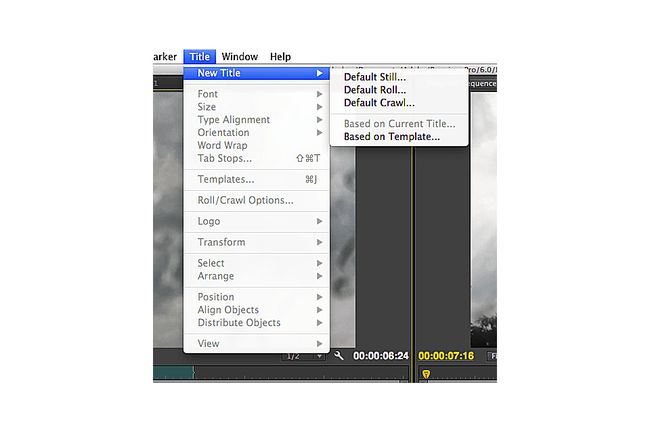
لإضافة عنوان إلى مشروعك ، انتقل إلى عنوان > عنوان جديد في شريط القائمة الرئيسية. هناك ثلاثة خيارات للاختيار من بينها: لا يزال الافتراضي, لفة افتراضية، و الزحف الافتراضي. يختار لا يزال الافتراضي، وستصل إلى مطالبة باختيار إعداداتك لعنوان المقدمة الجديد.
03
من 09
اختيار إعدادات لقبك
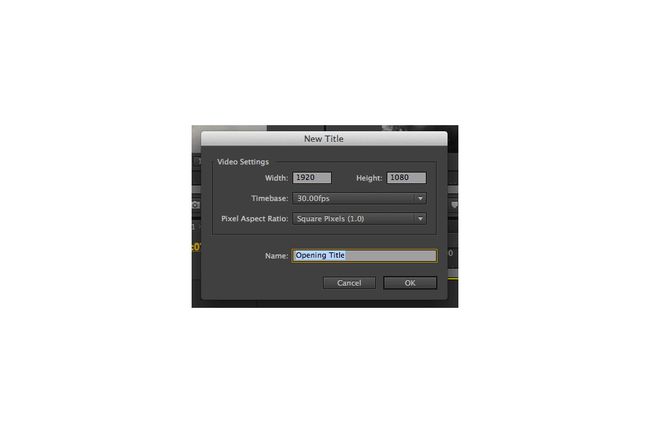
تأكد من أن العنوان الخاص بك يحتوي على نفس الإعدادات مثل إعدادات التسلسل للفيديو الخاص بك. إذا كان الفيديو الخاص بك بشاشة عريضة ، فاضبط العرض والارتفاع على 1920 بكسل × 1080 بكسل - نسبة العرض إلى الارتفاع القياسية لهذا التنسيق. ثم اختر ملف
04
من 09
إضافة عناوين إلى تسلسل
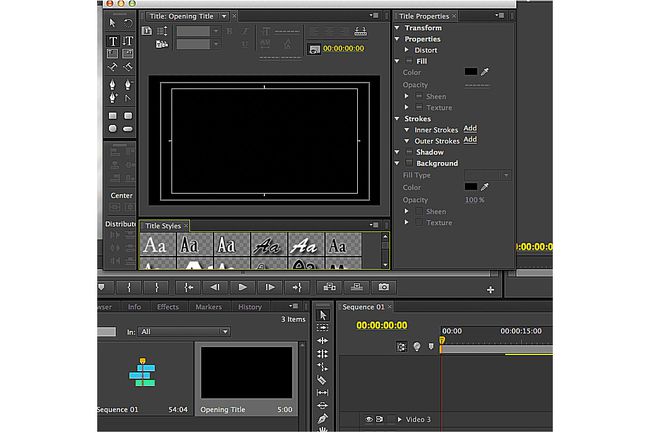
أضف مساحة في بداية التسلسل الخاص بك لعنوانك الجديد عن طريق تحديد وسائط التسلسل وتحريكها إلى اليمين. ضع رأس التشغيل في قائمة انتظار إلى بداية التسلسل. يجب أن ترى الآن إطارًا أسود في نافذة العنوان. اختر نمط النص لعنوانك عن طريق التحديد من الخيارات الموجودة أسفل العارض الرئيسي في لوحة العنوان. تأكد من أن ملف أداة كتابة النص محددًا في لوحة الأدوات - ستجده أسفل أداة السهم مباشرةً.
05
من 09
تعديل العنوان
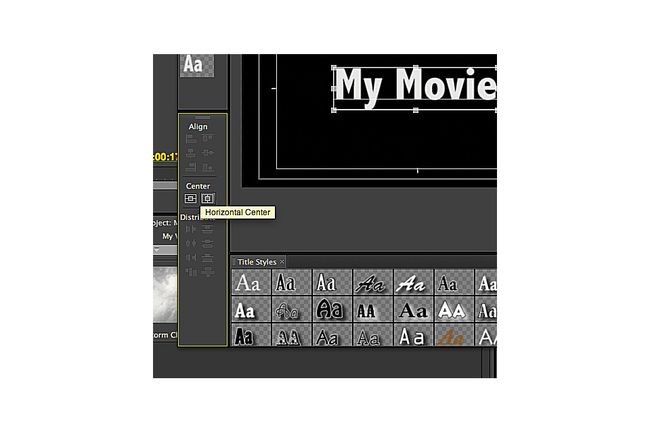
حدد الإطار الأسود حيث يجب أن يظهر العنوان. اكتبه في المربع. بعد إضافة النص ، قم بمحاذاة العنوان في الإطار بالنقر والسحب باستخدام أداة السهم. لإجراء تعديلات دقيقة على العنوان الخاص بك ، استخدم أدوات النص في الجزء العلوي من ملف عنوان لوحة أو الأدوات الموجودة في خصائص العنوان لوجة. للتأكد من أن العنوان الخاص بك في منتصف الإطار ، استخدم مركز تعمل في محاذاة اللوحة، واختر توسيطه على المحور الأفقي أو الرأسي.
06
من 09
إضافة العناوين إلى لوحة المشروع
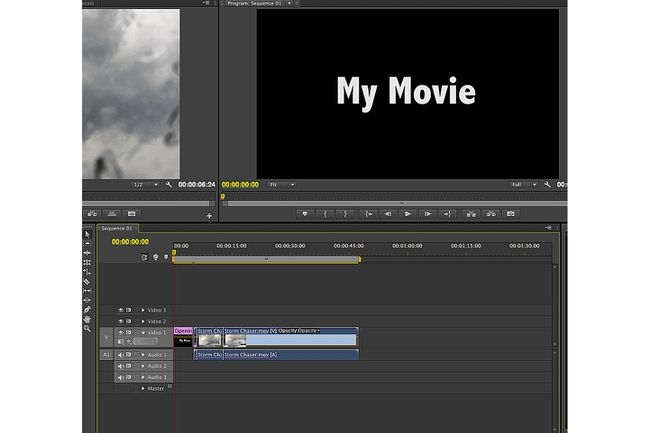
عندما تكون راضيًا عن إعدادات العنوان ، اخرج من لوحة العنوان. يظهر عنوانك الجديد في لوحة المشروع بجوار وسائط المصدر الأخرى. لإضافة العنوان إلى التسلسل الخاص بك ، حدده من لوحة المشروع واسحبه إلى الموقع الذي تريده في التسلسل. المدة الافتراضية للعناوين في Premiere Pro CS6 هي خمس ثوانٍ ؛ اضبط هذه القيمة عن طريق النقر بزر الماوس الأيمن على العنوان في لوحة المشروع.
07
من 09
إضافة رصيد المتداول

عملية إضافة أرصدة إلى نهاية الفيديو الخاص بك تشبه إلى حد بعيد إضافة العناوين. اذهب إلى عنوان > عنوان جديد > لفة افتراضية في شريط القائمة الرئيسية. بعد ذلك ، اختر الإعدادات المناسبة لائتماناتك - يجب أن تتطابق مع إعدادات التسلسل لمشروعك.
08
من 09
مضيفا مربعات النص
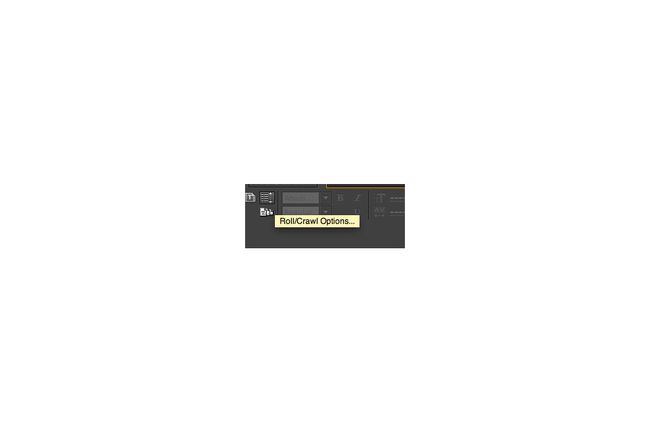
من المفيد إضافة العديد من مربعات النص عندما تقوم بإدراج الأشخاص المشاركين في مشروعك. استخدم أداة السهم وعناصر التحكم في النص لضبط مظهر الاعتمادات الخاصة بك. يظهر في الجزء العلوي من لوحة العنوان زرًا به خطوط أفقية بجوار سهم رأسي - حيث يمكنك ضبط حركة عناوينك في الإطار. للحصول على أرصدة المتداول الأساسية ، اختر لفافة, بدء إيقاف الشاشة، و إنهاء إيقاف الشاشة في نافذة خيارات اللف / الزحف.
09
من 09
نقل الاعتمادات المتداول في مكانها
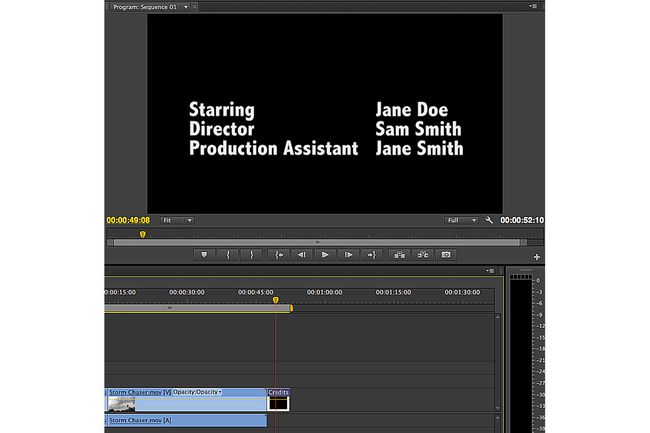
عندما تكون سعيدًا بمظهر وحركة اعتماداتك ، أغلق نافذة العنوان. أضف الاعتمادات إلى نهاية التسلسل الخاص بك عن طريق سحبها من لوحة المشروع إلى لوحة التسلسل.
